Vklopite fotoaparat v operacijskem sistemu Windows 10
V programu Windows 10 so razvijalci dodali novo aplikacijo - "Camera" . Z njim lahko posnamete slike ali video posnetke. Članek opisuje nastavitve in reševanje težav, povezanih s tem orodjem za OS.
Vsebina
Vklopite fotoaparat v operacijskem sistemu Windows 10
Če želite omogočiti kamero v operacijskem sistemu Windows 10, ga morate najprej konfigurirati v "Parametri" .
- Držite Win + I in pojdite na »Zaupnost« .
- V razdelku »Kamera« omogočite dovoljenje za uporabo. Na dnu lahko konfigurirate ločljivost nekaterih programov.
- Zdaj odprite »Start« - »Vse aplikacije« .
- Poiščite "Kamera" .
![Odpiranje aplikacije Camera v operacijskem sistemu Windows 10]()
Ta program ima standardne funkcije in ima vse, kar potrebujete za udobno delovanje in uporabo.


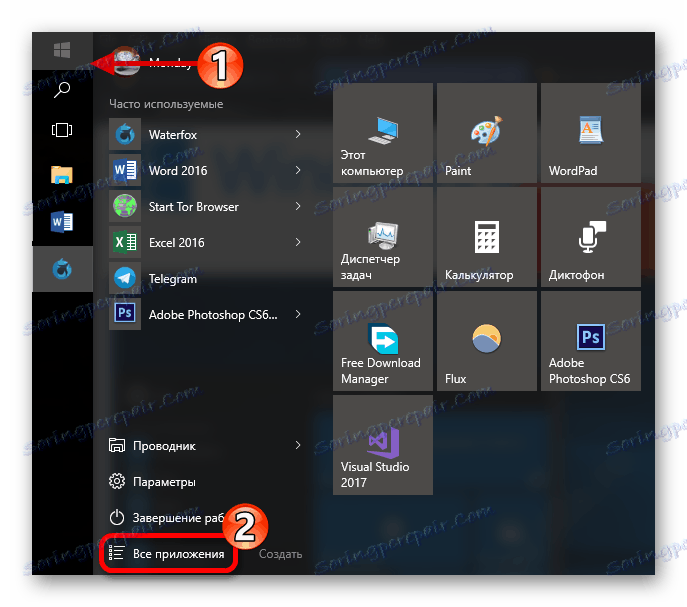
Reševanje nekaterih težav
Zdi se, da fotoaparat po posodobitvah ne želi delovati. To lahko določite z vnovično namestitvijo gonilnikov.
- Z desno tipko miške kliknite ikono »Start« in izberite »Device Manager« .
- Poiščite in razširite razdelek »Naprave za obdelavo slik« .
- Pokličite kontekstni meni (desni klik) na napravi in izberite »Izbriši« .
- Zdaj v zgornjem delu plošče kliknite »Dejanje« - »Posodobi konfiguracijo strojne opreme« .
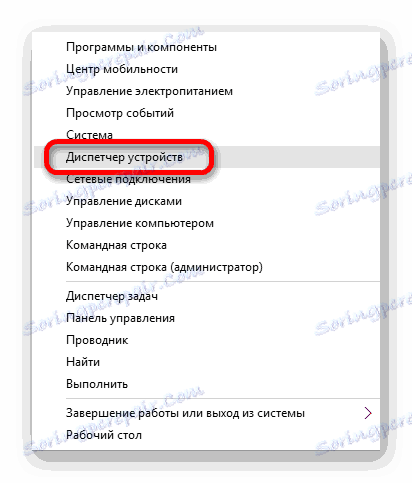
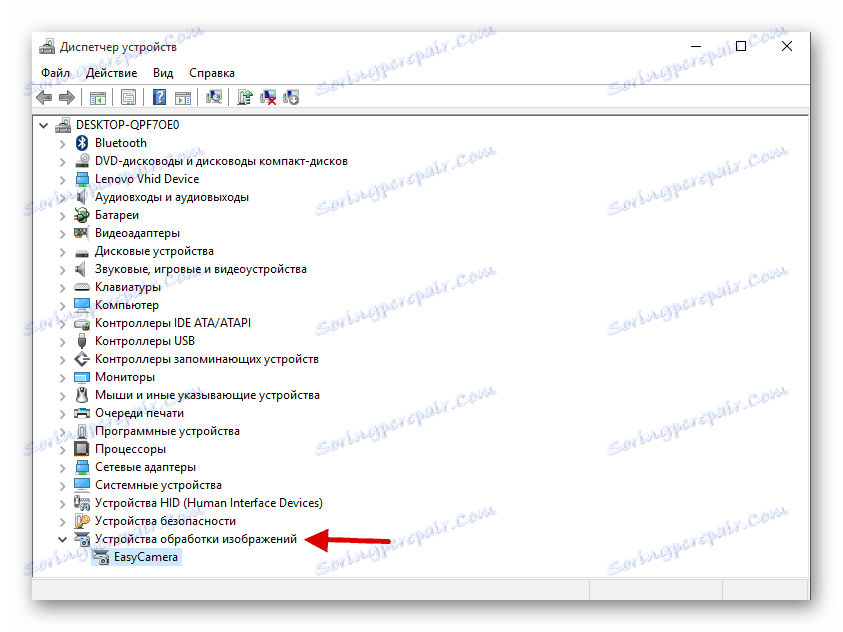

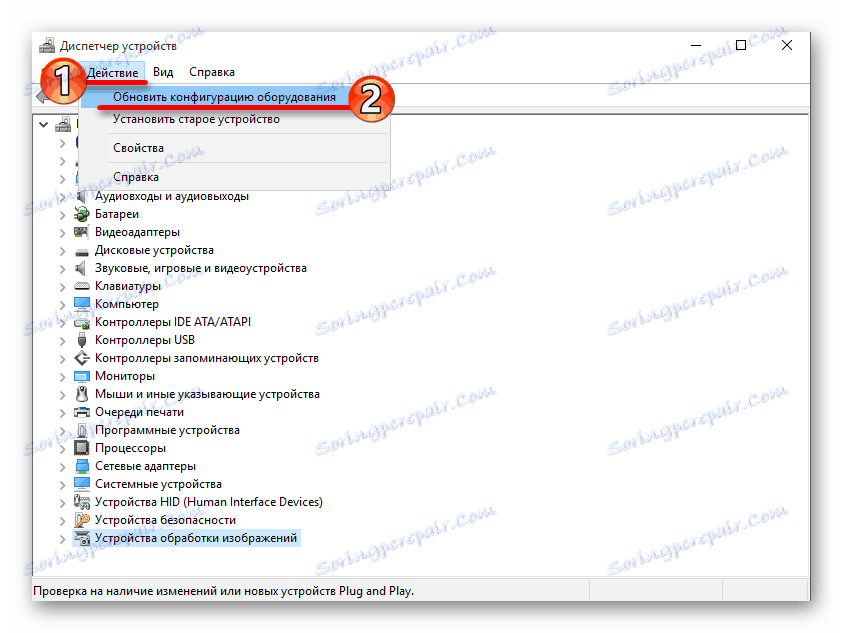
Preberite več:
Najboljši programi za namestitev gonilnikov
Kako posodobiti gonilnik v računalniku s programom DriverPack Solution
Preberite več: Skeniranje za viruse brez protivirusnega programa
Vklop fotoaparata v operacijskem sistemu Windows 10 je precej preprosta naloga, ki ne bi smela imeti resnih težav.
